Smart Home-Technologien gewinnen immer mehr an Beliebtheit und Apple HomeKit ist eine der bekanntesten Plattformen für smarte Geräte. Wer Siri benutz und sogar einen HomepOd besitzt, wird an einem Smart Home kompatibel mit Apple HomeKit nicht vorbeikommen. Mit Apple HomeKit könnt ihr verschiedene smarte Geräte wie Leuchten, Steckdosen, Thermostate und vieles mehr in das Apple-Ökosystem integrieren und im Anschluss mit dem iPhone, iPad, Mac oder der Apple Watch steuern. Hier ist eine Schritt-für-Schritt-Anleitung, wie ihr ein smartes Gerät zu Apple HomeKit hinzufügen können.
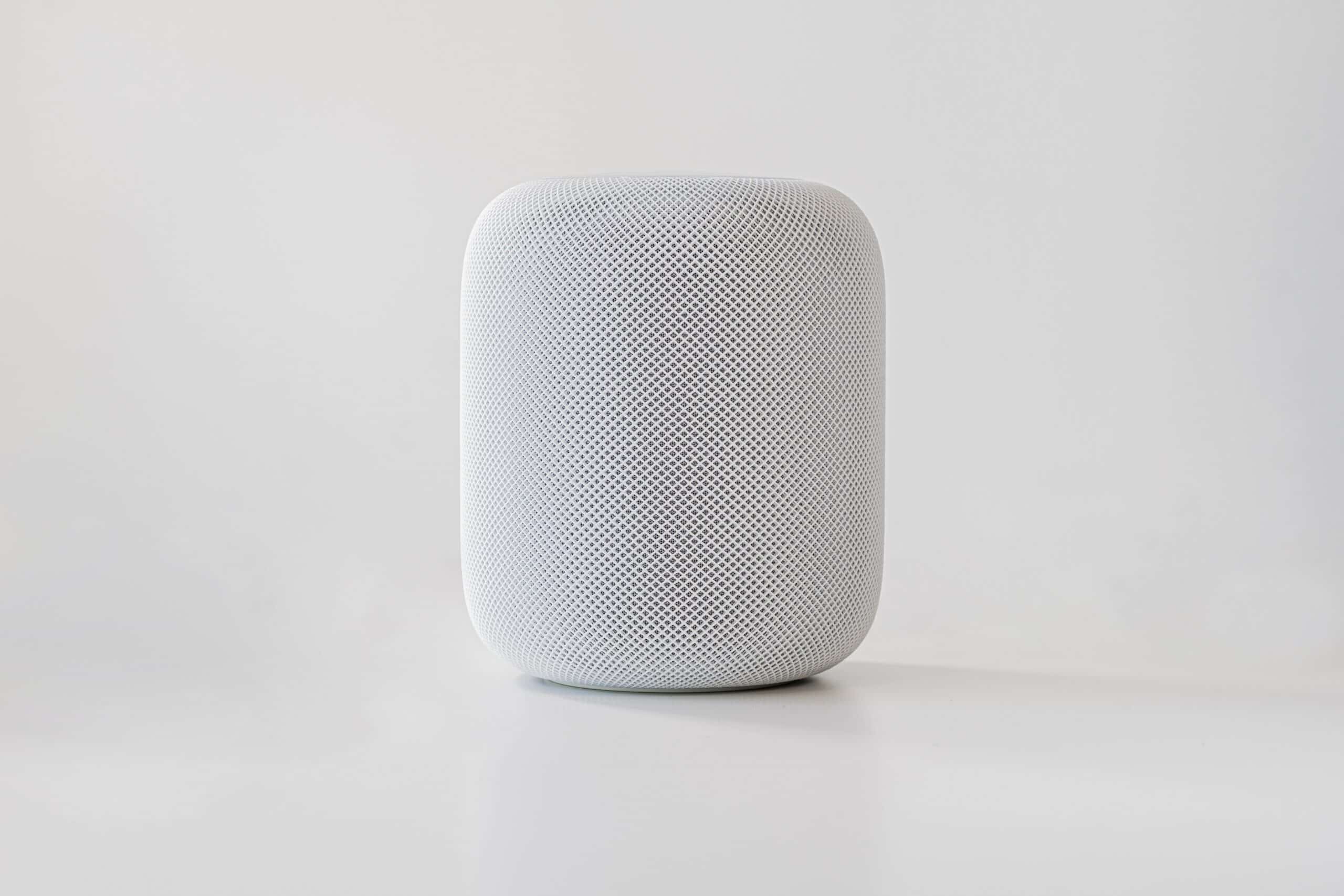
Schritt 1: Kompatibilität überprüfen
Bevor ihr ein smartes Gerät kauft, solltet ihr checken, ob es mit HomeKit kompatibel ist. Nicht alle smarten Geräte unterstützen HomeKit, mit dem zunehmenden Support des neuen Matter-Standards verschwimmen die Grenzen hier jedoch immer mehr. Sucht nach dem „Works with Apple HomeKit“-Logo oder einem Hinweis auf Matter-Support auf der Verpackung oder auf der Website des Herstellers, um sicherzustellen, dass das Gerät mit HomeKit kompatibel ist.
Schritt 2: HomeKit-fähige App herunterladen
Die meisten HomeKit-fähigen Geräte erfordern eine separate App des Herstellers, um sie zu konfigurieren und mit HomeKit zu verbinden. Ladet die entsprechende App aus dem App Store auf das iPhone oder iPad herunter. In der Regel findet ihr die App im App Store, indem ihr nach dem Namen des Geräteherstellers suchen. In manchen Fällen benötigt ihr keine externe App. In diesem Fall könnt ihr das entsprechende Gerät einfach in Apples Home-App hinzufügen.
Schritt 3: Gerät mit der App verbinden
Öffnet die HomeKit-fähige App und folgt den Anweisungen des Herstellers, um das smarte Gerät mit der App zu verbinden. Dies kann je nach Gerät und Hersteller variieren, beinhaltet jedoch normalerweise das Erstellen eines Kontos, das Verbinden des Geräts mit dem WLAN-Netzwerk und das Aktivieren von HomeKit in den Einstellungen des Geräts.
Schritt 4: Gerät zu HomeKit hinzufügen
Sobald das smarte Gerät erfolgreich mit der App verbunden ist, könnt ihr es zu Apple HomeKit hinzufügen. In der Regel gibt es in der App eine Option, um das Gerät zu HomeKit hinzufügen oder es wird automatisch erkannt und Sie werden aufgefordert, es zu HomeKit hinzufügen zu bestätigen. Klickt auf „Hinzufügen“ oder „Bestätigen“, um das Gerät zu HomeKit hinzuzufügen.
Schritt 5: Gerät konfigurieren
Nachdem das Gerät zu HomeKit hinzugefügt wurde, könnt ihr es in der Home-App von Apple konfigurieren. Öffnet die Home-App auf dem iPhone oder dem iPad und klickt auf das „+“-Symbol, um ein neues Gerät hinzuzufügen. Wählt das hinzugefügte Gerät aus der Liste der verfügbaren Geräte aus und folgt den Anweisungen, um es zu konfigurieren. Dies kann das Umbenennen des Geräts, das Festlegen von Standorten oder Räumen, das Festlegen von Automatisierungen und vieles mehr umfassen.
Schritt 6: Steuerung des smarten Geräts mit HomeKit
Sobald das Gerät erfolgreich konfiguriert ist, lässt es sich mit der Home-App steuern. Auf dem iPhone, dem iPad, dem Mac oder der Apple Watch könnt ihr das Gerät jetzt ein- und ausschalten, die Helligkeit oder die Farbe von Leuchten ändern, die Temperatur von Thermostaten anpassen und vieles mehr. Das funktioniert auch per Stimme über Siri auf dem HomePod oder allen anderen Geräten von Apple. Viel Spaß beim Ausprobieren!